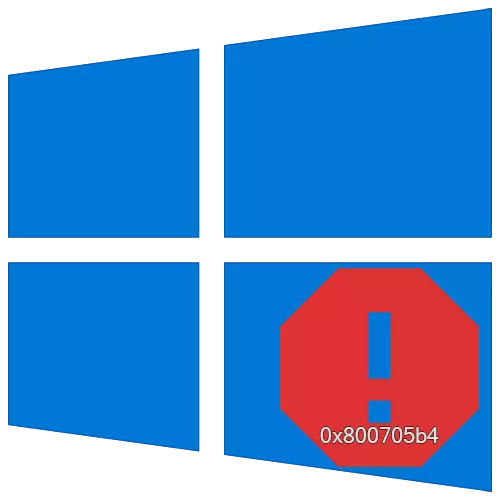
Windows 10 ఆపరేటింగ్ సిస్టమ్ను నిర్వహించడానికి, డెవలపర్లు తయారు చేసిన నవీకరణలను క్రమం తప్పకుండా ఇన్స్టాల్ చేయాలి. అయితే, అటువంటి పాచెస్ ఎల్లప్పుడూ ఇన్స్టాల్ చేయబడవు. అడ్డంకుల్లో ఒకటి ఒక లోపం 0x800705b4 కావచ్చు. ఈ వ్యాసం నుండి నవీకరణలను శోధించి, ఇన్స్టాల్ చేస్తున్నప్పుడు అది ఏమి చేయాలో నేర్చుకుంటారు.
Windows 10 లో 0x800705b4 లోపం యొక్క తొలగింపు కోసం పద్ధతులు
Windows 10 యొక్క "పారామితులు" భాగంగా ఉన్న నవీకరణ శోధన పెట్టెలో మాత్రమే పేర్కొన్న సమస్యను గమనించవచ్చు. ఆచరణలో, లోపం ఈ విధంగా కనిపిస్తుంది:

తరచుగా, దాని ప్రదర్శన నెట్వర్క్ యొక్క ఉల్లంఘన కారణంగా, DNS సర్వర్లు లేదా సామాన్య వ్యవస్థ వైఫల్యాలు. తరువాత, మేము అన్ని కారణాలను పరిశీలిస్తాము మరియు వారి నిర్ణయం యొక్క సంబంధిత పద్ధతుల గురించి చెప్పండి.
పద్ధతి 1: అదనపు నవీకరణలు
సిస్టమ్ కూడా నవీకరించబడిన ప్రతిసారీ, విండోస్ 10 యొక్క అదనపు భాగాలు నవీకరించబడ్డాయి. ఇవి రెండు వేర్వేరు ప్రక్రియలు, మరియు తరచుగా వారు ప్రతి ఇతర తో జోక్యం. ఈ సందర్భంలో, విడిగా పాచెస్ను ఇన్స్టాల్ చేయడానికి ఇది విలువైనది. అది తగినంత సులభం.
- "Windows + I" కీ కలయికను నొక్కండి. కనిపించే "పారామితులు" విండోలో, "నవీకరణ మరియు భద్రత" విభాగంలో క్లిక్ చేయండి.

విధానం 2: DNS సర్వర్లను అమర్చుట
కొన్నిసార్లు ఒక లోపం 0x800705b4 తప్పు DNS సర్వర్ ఆపరేషన్ ఫలితంగా కనిపిస్తుంది. ఈ సందర్భంలో, వాటిని మార్చడానికి లేదా మరింత తీవ్రమైన ఆకృతీకరణ చర్యలకు ఆశ్రయించడానికి ప్రయత్నిస్తున్న విలువ.
- కుడి మౌస్ బటన్ను "టాస్క్బార్" లో ట్రేలో LAN ఐకాన్పై క్లిక్ చేయండి. సందర్భ మెను నుండి, ఓపెన్ నెట్వర్క్ మరియు ఇంటర్నెట్ ఎంపికలను ఎంచుకోండి.
- తెరుచుకునే విండోలో, "అడాప్టర్ సెట్టింగులు" బటన్ క్లిక్ చేయండి.
- ఫలితంగా, ఒక విండో అన్ని అందుబాటులో నెట్వర్క్ కనెక్షన్లు ప్రదర్శించబడతాయి దీనిలో కనిపిస్తుంది. మీరు ఇంటర్నెట్కు కనెక్ట్ చేయడానికి ఉపయోగించబడే వాటిపై కుడి-క్లిక్ చేయాలి. సందర్భ మెను నుండి, "గుణాలు" కు వెళ్ళండి.
- అప్పుడు దాని పేరుతో LKM యొక్క సింగిల్ ప్రెస్ తో స్ట్రింగ్ క్రింద స్క్రీన్షాట్లో స్క్రీన్షాట్ను ఎంచుకోండి. ఆ తరువాత, క్రింద "లక్షణాలు" క్లిక్ చేయండి.
- తరువాతి విండోలో, మీరు "స్వయంచాలకంగా DNS సర్వర్ చిరునామాను స్వయంచాలకంగా పొందండి" సమీపంలో ఒక ఆర్క్ ఉంటుంది. ఇది రెండవ స్ట్రింగ్ను గమనించాలి. ఆ తరువాత, ఆక్టివేటెడ్ ఫీల్డ్లలో కింది విలువలను నమోదు చేయండి:
8.8.8.8.
8.8.4.4.
తరువాత, మార్పులను వర్తింపచేయడానికి "OK" బటన్ను క్లిక్ చేయండి. మీరు మొదట DNS చిరునామాలచే వ్రాయబడి ఉంటే, పైన పేర్కొన్న విలువలతో వాటిని భర్తీ చేయండి. అదే సమయంలో, ప్రారంభ సంఖ్యలను తిరిగి వ్రాయడం ఉత్తమం కాబట్టి అవి ఏ సమయంలోనైనా తిరిగి ప్రవేశించవచ్చు.
- పైన పేర్కొన్న విలువలు ఎవరైనా ఉపయోగించడానికి Google సంస్థ యొక్క ప్రజా DNS సర్వర్. అవకతవకలు చేసిన తరువాత, ఇంతకుముందు 0x800705b4 లోపం ఏర్పడింది. ఎక్కువగా, అది పరిష్కరించబడుతుంది.
- ఈ పద్ధతి సహాయం చేయకపోతే, మీరు వ్యవస్థలో తగిన సేవలను తనిఖీ చేయడానికి మరియు DNS ధృవీకరణ చర్యలను నిర్వహించడానికి ప్రయత్నించవచ్చు. మేము దీని గురించి ఒక ప్రత్యేక మాన్యువల్ లో మాట్లాడాము:
మరింత చదవండి: విండోస్ 10 లో "DNS సర్వర్ ప్రతిస్పందించదు" యొక్క దిద్దుబాటు

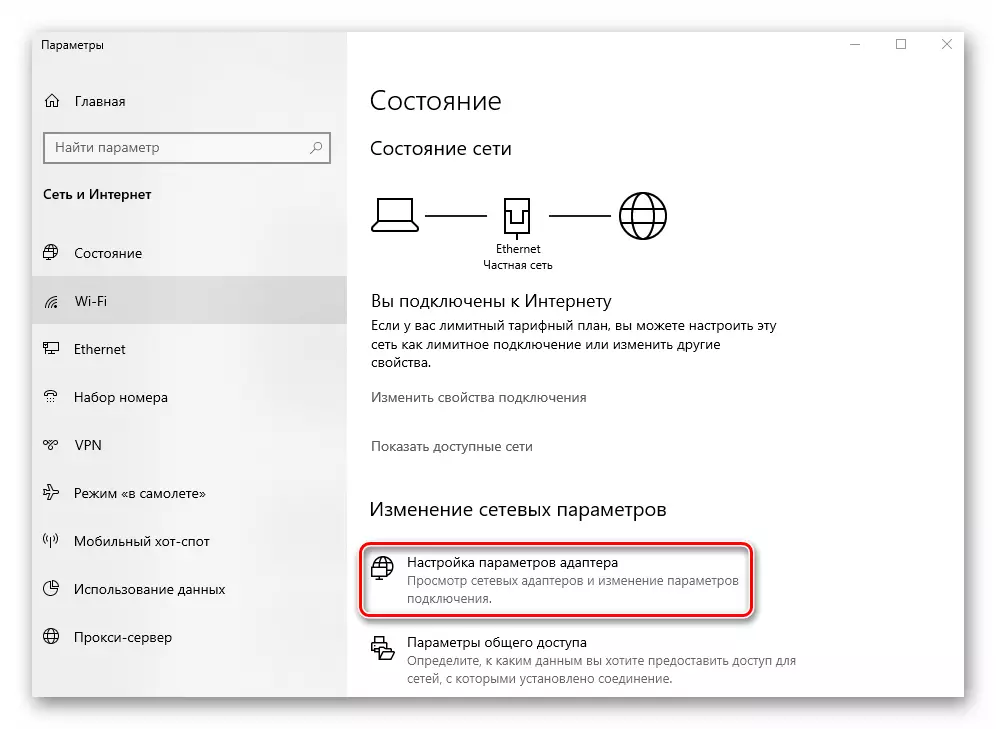

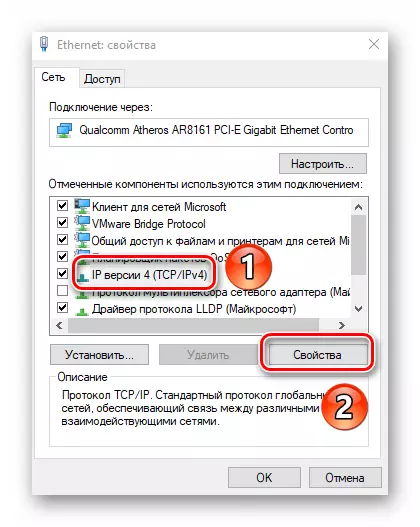
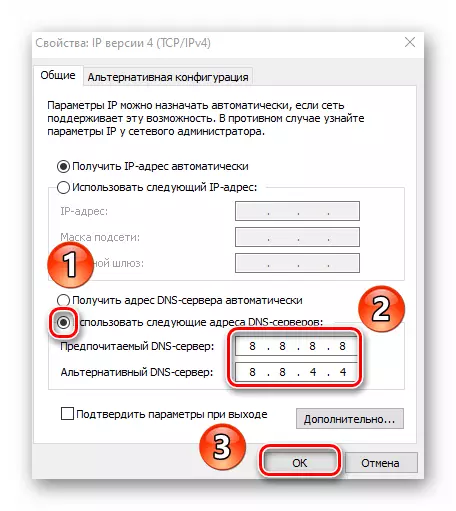
పద్ధతి 3: "సమస్యల విశ్లేషణ"
విండోస్ ఆపరేటింగ్ సిస్టం లోపాల విషయంలో వినియోగదారుకు సహాయపడే ప్రత్యేక ప్రయోజనాలతో అమర్చబడింది. ఇలాంటి పరికరాలు స్వతంత్రంగా OS స్కాన్ మరియు సమస్యలను గుర్తించండి. యుటిలిటీని గుర్తించబడితే, యుటిలిటీ స్వయంచాలకంగా PC యొక్క సరైన ఆపరేషన్ కోసం సవరణలను చేస్తుంది.
- కుడి మౌస్ బటన్తో "టాస్క్బార్" లో నెట్వర్క్ కనెక్షన్ ఐకాన్పై క్లిక్ చేయండి. ప్రారంభ సందర్భ మెను నుండి "విశ్లేషణ" స్ట్రింగ్ నుండి ఎంచుకోండి.
- ఫలితంగా, అదే పేరుతో ప్రయోజనం తెరవబడుతుంది మరియు నెట్వర్క్లో లోపాల కోసం వ్యవస్థను స్వయంచాలకంగా స్కాన్ చేస్తుంది.
- ప్రక్రియలో మీరు అదనపు సేవలను ఎనేబుల్ చేయవలసిన అవసరాన్ని గురించి ఒక సందేశాన్ని చూస్తారు, ఆపై "ఈ పరిష్కారాన్ని వర్తించు" బటన్ను క్లిక్ చేయండి. కాబట్టి మీరు కోరుకున్న అమరిక కోసం చూడవలసిన అవసరం లేదు.
- కొంత సమయం తరువాత, ఒక విండో వ్యవస్థ సరిగా ఉన్న నోటిఫికేషన్తో కనిపిస్తుంది. అదే సమయంలో, ప్రయోజనాలు ఇప్పటికే సమస్యలను పరిష్కరించడానికి అవసరమైన అన్ని మార్పులను చేసింది. దగ్గరి బటన్పై అటువంటి విండోలో క్లిక్ చేయండి.
- ఆ తరువాత, కంప్యూటర్ను పునఃప్రారంభించి, లోపం కారణమైన చర్యలను పునరుత్పత్తి చేస్తుంది.


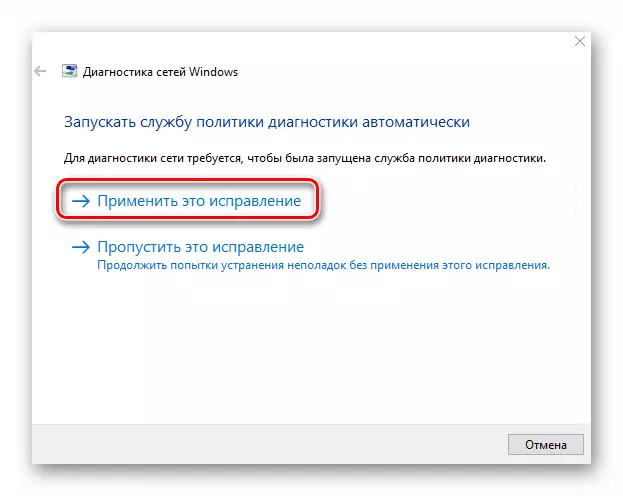
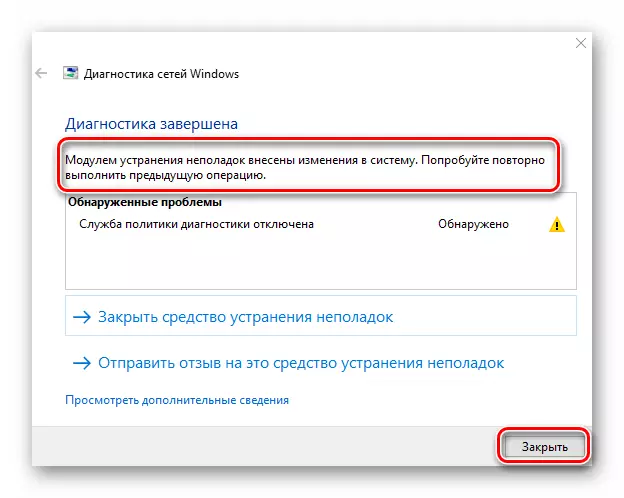
పద్ధతి 4: సిస్టమ్ ఫైళ్లను తనిఖీ చేయండి
Windows 10 చాలా సున్నితమైన OS. ఏ కారణం అయినా, సిస్టమ్ ఫైల్స్ యొక్క ఆపరేషన్ విరిగిపోతుంది, మీ చర్యల్లో చాలామంది ప్రతికూలంగా ప్రభావితమవుతారు. ఇది ఖచ్చితంగా ఏమి లోపం 0x800705b4 కారణమవుతుంది. ఈ సందర్భంలో, ఇది అన్ని OS ఫైళ్ళను తనిఖీ చేసి పునరుద్ధరించడం.
- అదే సమయంలో "Windows" మరియు "R" కీలను క్లిక్ చేయండి. టెక్స్ట్ స్ట్రింగ్తో కనిపించే విండోకు CMD ఆదేశంను నమోదు చేయండి. ఆ తరువాత, "Ctrl + Shift" కీలను పట్టుకోండి మరియు "Enter" నొక్కండి. ఈ చర్యలు నిర్వాహకుని నుండి "కమాండ్ లైన్" స్నాప్ను అమలు చేస్తాయి.

పద్ధతి 5: డిసేబుల్ ఫైర్వాల్
ఈ పద్ధతి అంతర్నిర్మిత వ్యవస్థ లేదా మూడవ-పక్ష ఫైర్వాల్ను ఉపయోగించే వినియోగదారులకు మాత్రమే సరిపోతుంది. నిజానికి OS అవసరమైన కాంపౌండ్స్ కొన్ని నిరోధించవచ్చు. మరియు ఈ, క్రమంగా, ఒక లోపం 0x800705b4 రూపాన్ని దారితీస్తుంది. Windows 10 లో ఫైర్వాల్ను సరిగ్గా నిష్క్రియం చేయాలనే దాని గురించి, మేము ఒక ప్రత్యేక మాన్యువల్ లో రాశాము.

మరింత చదవండి: Windows 10 లో ఫైర్వాల్ను ఆపివేయండి
విధానం 6: వైరస్ శోధన
గతంలో వివరించిన పద్ధతులు ఎవరూ సానుకూల ఫలితం ఇచ్చినట్లయితే, హానికరమైన సాఫ్ట్వేర్ కోసం వ్యవస్థను తనిఖీ చేయడానికి ఇది అర్ధమే. సంస్థాపన అవసరం లేని ఉత్తమ అనువర్తనాలు అలాంటి ప్రయోజనాలకు అనుకూలంగా ఉంటుంది. ప్రత్యేకమైన నేపథ్య నాయకత్వంలో భాగంగా మేము వారి గురించి చెప్పాను.

మరింత చదువు: యాంటీవైరస్ లేకుండా వైరస్ల కోసం ఒక కంప్యూటర్ను తనిఖీ చేస్తోంది
అందువల్ల, మీరు Windows 10 నడుపుతున్న పరికరాలపై 0x800705b4 దోషాన్ని తొలగించడానికి ప్రధాన పద్ధతులను గురించి తెలుసుకున్నారు. అన్ని చర్యల గురించి మరింత ఖచ్చితమైన సమాచారం, వ్యవస్థలోని సంఘటనలు మరియు లోపాలు అంతర్నిర్మిత ఈవెంట్ సాధనాన్ని ఉపయోగించి పొందవచ్చు. అతనితో పనిచేయడానికి ఒక వివరణాత్మక మాన్యువల్ మీరు క్రింద ఆర్టికల్ లో కనుగొంటారు.
మరింత చదవండి: విండోస్ 10 లో "పత్రిక లోపం" చూడండి
